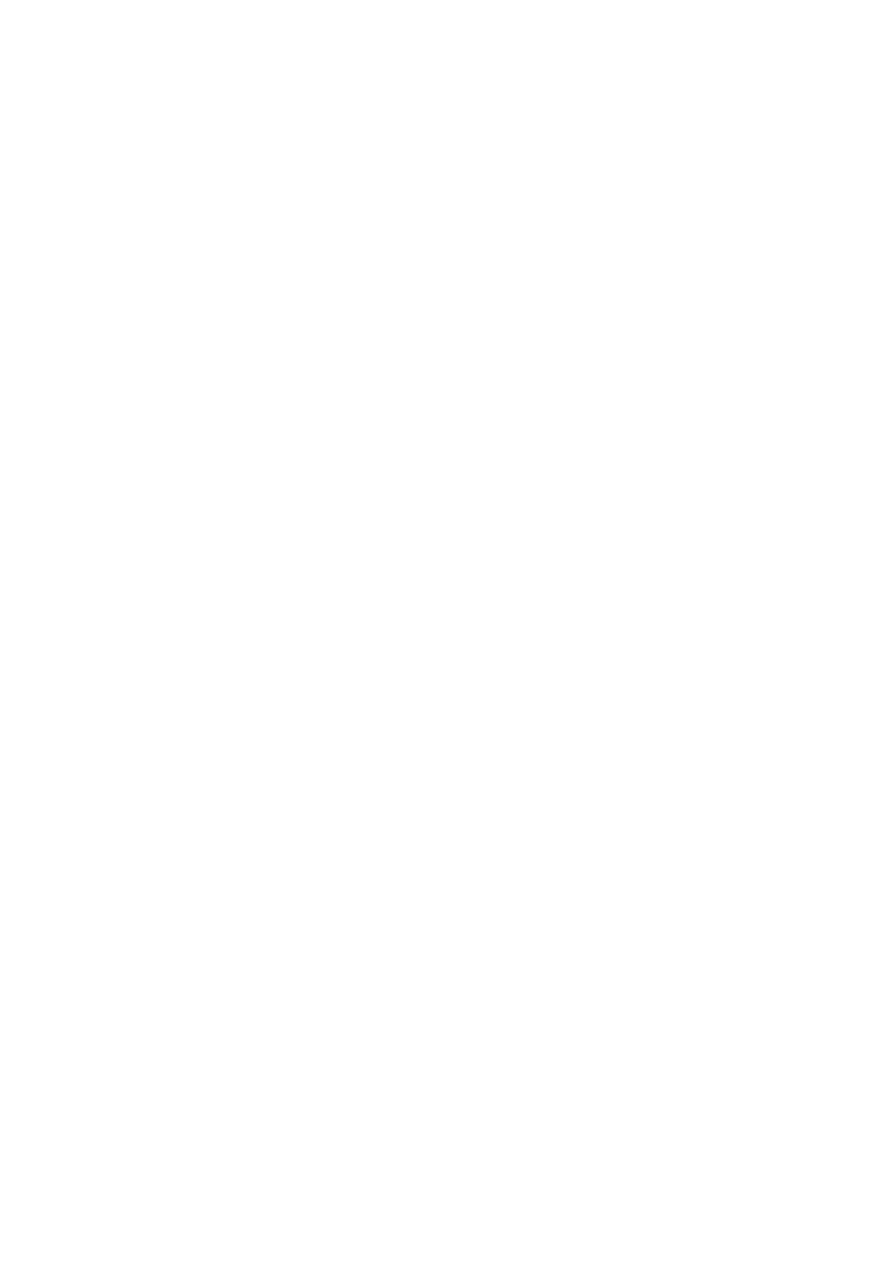
TECHNOLOGIA INFORMACYJNA. Podstawy technik
informatycznych. Moduł 1
1. Technologia informacyjna
- wykorzystywanie nowoczesnych technologii, w tym
komputera, do zdobywania, przesyłania i udostępniania informacji.
Hardware - urządzenia przeznaczone do wykonywania określonych zadań (sprzęt komputerowy)
Software – oprogramowanie (programy komputerowe, drivery - oprogramowanie niezbędne do
prawidłowego działania urządzeń peryferyjnych i kart rozszerzeń (karta graficzna, sieciowa, modem,
karta muzyczna).
2. Typy komputerów
- stacjonarne i mobilne
Mainframe - jest używany do obsługi wielkich korporacyjnych systemów i dużych baz danych.
PC (Personal Computer) - komputer osobisty
Serwer – to komputer z sieciowym systemem operacyjnym, który świadczy usługi innym
komputerom lub programom sieci komputerowej, np. serwer plików udostępnia innym
użytkownikom swoje dane, serwer drukarki (print serwer) obsługuje drukarki, zarządza
kolejkami do wydruku.
Stacja robocza (stacja kliencka) - może być oddzielnym komputerem działającym z własnym
systemem operacyjnym, bądź jeżeli jest wpięta do sieci może korzystać z zasobów serwera lub
własnych.
Palmtop, PDA - komputer, często mieszczący się w ręce. Posiada system operacyjny oraz
programy użytkowe takie jak kalendarz czy terminarz, obsługuje MP3 i MP4, często posiada
programy do obsługi Internetu (przeglądarka internetowa, poczta, komunikatory). Łączność z
komputerem stacjonarnym możliwa jest poprzez porty podczerwieni (IrDA), BlueTooth, a także
WiFi. Ostatnio coraz częściej spotyka się palmtopy zintegrowane z telefonem komórkowym
zwane MDA (ang. Mobile Digital Assistani)
Laptop, notebook - to komputer przenośny posiadający wszystkie funkcje komputera
stacjonarnego.
3. Zestaw komputerowy
- można podzielić na jednostkę centralną i urządzenia zewnętrzne
(peryferyjne). Jednostka centralna to inaczej komputer, a urządzenia peryferyjne to urządzenia
podłączone zewnętrznie do jednostki centralnej. W skład podstawowego zestawu komputerowego
wchodzi jednostka centralna, monitor i klawiatura.
4. Urz
ą
dzenia peryferyjne
- urządzenia wejścia (klawiatura, mysz, trackball, tablet
graficzny, joystick, gamepad, kierownica, skaner, mikrofon, touchpad, czytnik CD lub DVD, kamera
wideo, kamera internetowa, cyfrowy aparat fotograficzny lub karta telewizyjna), urządzenia wyjścia
(monitor, wideoprojektor, głośniki, słuchawki, drukarka, ploter) i wejścia/ i wyjścia (stacja dyskietek,
napęd zipmodem, nagrywarka CD lub DVD, urządzenie wielofunkcyjne, , czytniki kart pamięci,
streamer, ekran dotykowy).
5. UPS
to zasilacz awaryjny wyposażony w akumulator oraz układy elektroniczne, które
zabezpieczają komputer przed spadkami napięcia lub przepięciami. Urządzenie to przez kilka,
kilkanaście minut podtrzymuje zasilanie komputera w przypadku przerwy lub zaniku napięcia, by w
tym czasie użytkownik miał możliwość zapisania danych i bezpiecznego zamknięcia systemu.
6. No
ś
niki danych
1.Dysk twardy HDD to pamięć zewnętrzna. Służy do zapisywania i odczytywania
danych.Pojemność dysku podaje się w Megabajtach (MB) lub Gigabajtach
(GB).
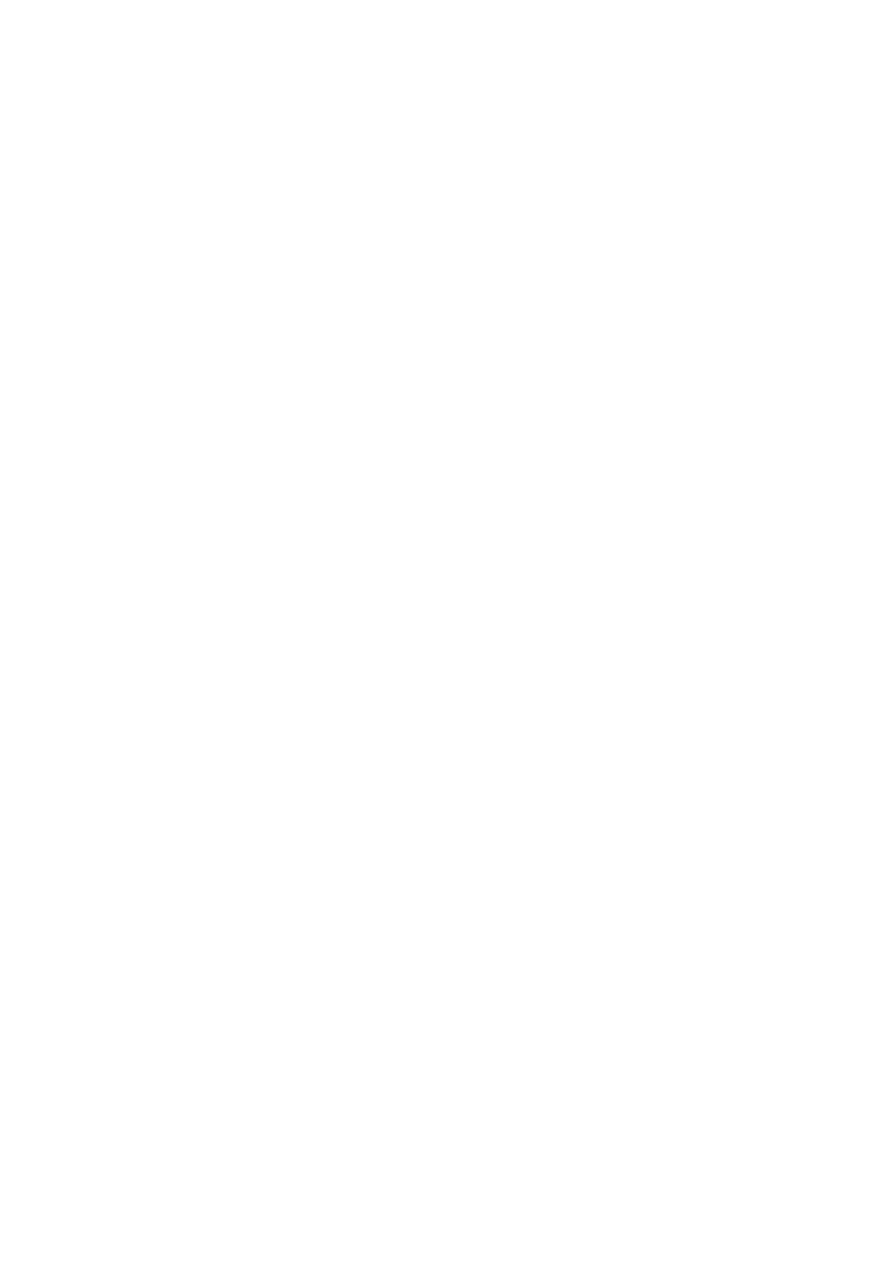
Dyski twarde są produkowane również w wersjach zewnętrznych 2,5" lub l". Podłączenie tych
dysków do komputera jest możliwe przez port USB. Dyski 2,5" mogą mieć pojemność 40, 60,
80, 100, 120, 160GB i większe. Zastosowanie dysków zewnętrznych jest wygodną formą
archiwizowania danych i ich przenoszenia.
nazywamy Formatowanie - przygotowanie dysku do zapisywania danych poprzez sprawdzenie
stanu dysku i zdefiniowane na nim sektorów i ścieżek. Formatowanie dysku usuwa także
wszystkie zapisane na nim informacje. Podczas formatowania należy wybrać system plików.
Najpopularniejsze systemy plików to FAT32 i NTFS.
2.Dyskietka - 3,5" mają pojemność 1,44MB.
3. Dyskietka zip służy do przechowywania archiwizowanych danych, wykorzystywane w na
pędach zip, mogą mieć pojemność 100MB, 250MB, 750 MB.
4. Pamięć przenośna USB – PenDrive, FlashPen – urządzenie pozwalające na zapis i odczyt
danych przez port USB (pojemności 1GB i większe).
5. Płyta CD (CD-R, CD_RW) – standardowa pojemność wynosi 650 lub 570 MB.
6. Płyta DVD (DVD-R, DVD+R – jednokrotnego zapisu i DVD-RW, DVD+RW –
wielokrotnego zapisu) – pojemność 4,7 GB w każdej warstwie).
7. Dysk optyczny (Blue Ray) zapisywany dzięki użyciu niebieskiego lasera. Można na nim
zapisać od 25 GB do 200 GB danych na płytach jednostronnych i od 50 GB do 300 GB na
płytach dwustronnych).
8. Karty pamięci wykorzystywane są do zapisu danych np. obrazów w cyfrowych aparatach
fotograficznych, dźwięków w odtwarzaczach MP3, filmów w telefonach komórkowych. Karty
te mogą mieć różną pojemność nawet ponad 4 GB (Przykładowe rodzaje kart pamięci: karty SD
- Security Disc,
karty XD - produkt firmy Olimpus, karty CF -Compact Flash, karty
MemoryStick - produkt firmy Sony).
Do przesyłania danych z kart do komputera służą specjalne czytniki kart pamięci.
7. Wydajno
ść
komputera
Głównymi czynnikami wpływającymi na szybkość pracy komputera są: szybkość procesora,
magistrala danych (32-bitowa, 64-bitowa), płyta główna, wielkość pamięci RAM, a także liczba
uruchamianych programów przy starcie systemu operacyjnego.
Jeżeli komputer działa wolno można:
odinstalować nieużywane programy, usunąć niepotrzebne pliki z pulpitu, rozbudować pamięć RAM.
Bit (b) to najmniejsza jednostka pamięci komputera przyjmująca wartości 0 lub l . Jednostki pochodne
to:
• Bajt (B) lB=8b
• Kilobajt (kB) lkB=1024B
• Megabajt (MB) !MB=1024kB
• Gigabajt(GB) 1GB=1024MB
• Terrabajt (TB) 1TB=1024GB
Wszystkie urządzenia technologii informacyjnej pracują w systemie binarnym (dwójkowym), w którym
każda liczba jest zapisana za pomocą zera (0) i jedynki (1). Jeden oznacza obecność napięcia, a zero
jego brak. Stąd też wielkości jednostek pamięci są potęgą liczby dwa np. l kilo to nie 1000, a 1024, bo
2'°=1024
8. Pliki
(ang. file) i
foldery
– katalogi (ang. directory)
Plik to ciąg bitów danych stanowiący całość, zapisany na nośniku danych, posiadający nazwę i
atrybuty. Nazwa każdego pliku w systemie MS Windows składa się z nazwy podstawowej i
rozszerzenia. Rozszerzenie to najczęściej trzy znaki występujące po kropce i oznaczające format pliku.
Np.: txt, doc - tekstowe, bmp, jpg, gif, cdr - pliki graficzne, wav, mp3, mid – dźwiękowe, wmv, avi -
wideo, exe. – wykonywalne
. Rozszerzenia plików mogą być związane z konkretnymi programami,
które umożliwiają ich odtworzenie, co symbolizowane jest przez ikonę charakterystyczną dla programu,
z którym skojarzony jest dany plik lub miniaturę obrazu w plikach graficznych. Np.: rozszerzenie
programu MS Word to doc, MS Excel to xls, Corel Draw to cdr.
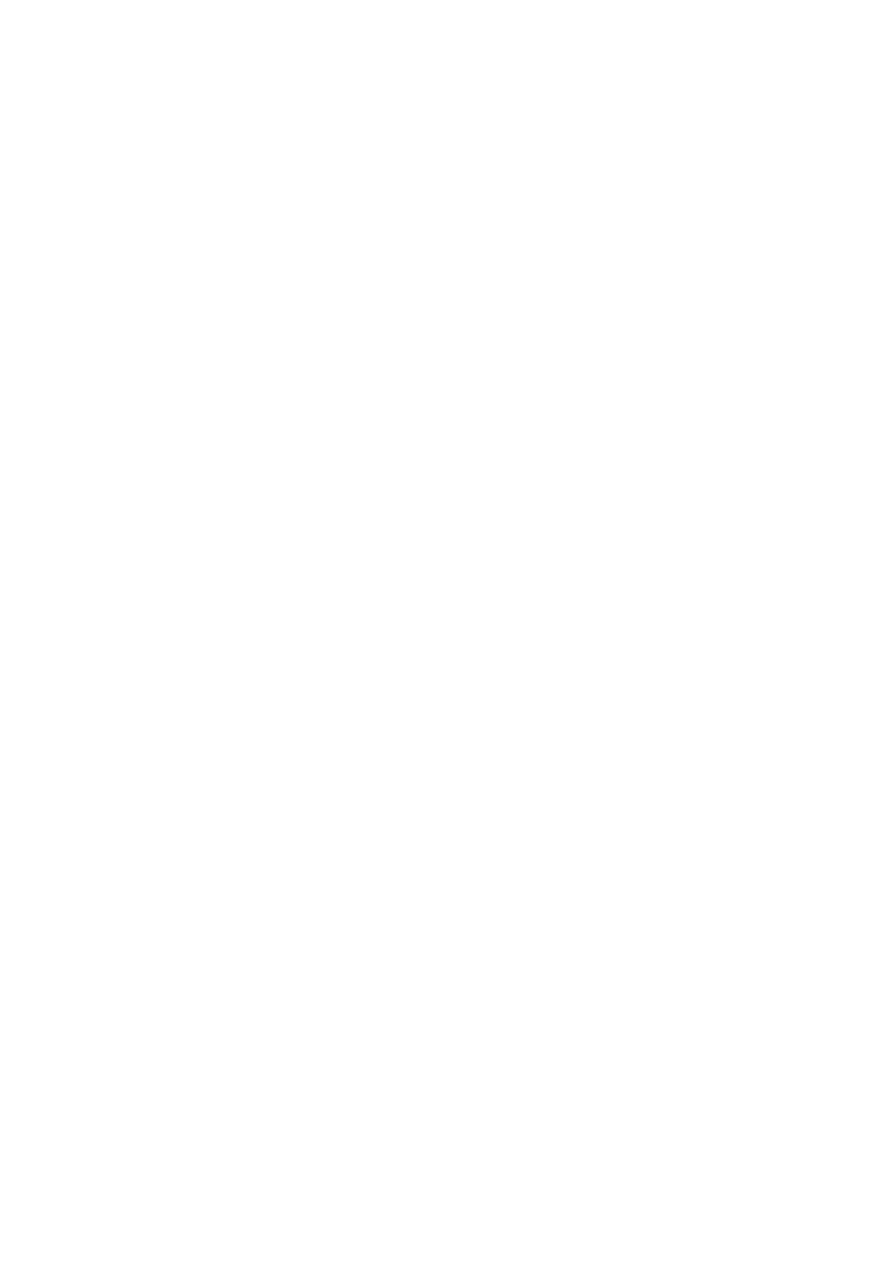
Właściwości plików określają prawa dostępu do nich (atrybuty: do odczytu, archiwalny, ukryty i
systemowy), jego rozmiar, datę utworzenia, datę modyfikacji, datę ostatniego dostępu do pliku oraz
dane autora pliku. Niektóre atrybuty można zmieniać, (jeśli ma się do tego prawo).
Folder to jednostka organizacyjna danych. Folder może zawierać inne foldery lub pliki (każdy plik
w danym folderze musi mieć unikalną nazwę).
9. Budowa komputera
- jednostki centralnej
1. Procesor - zwany inaczej centralną jednostką obliczeniową (CPU ang. Central Processing
Unii) jest urządzeniem potrafiącym wykonywać szereg czynności takich jak działania
arytmetyczne, pobieranie danych z pamięci, skoki warunkowe i bezwarunkowe. Zakres
czynności - rozkazów jest opisany w liście rozkazów procesora. Każdy procesor może mieć
własną listę rozkazów, ale ze względów programowych zazwyczaj listy te są bardzo podobne -
kompatybilne (przynajmniej dla procesorów firm AMD i Intel).
Procesor składa się z:
• zespołu rejestrów służących do przechowywania danych,
• jednostki arytmetycznej do wykonywania obliczeń,
• układu sterującego.
Długość słowa, na którym wykonywane są działania może być 16, 32 lub 64 bitowa, co w
potocznym określeniu oznacza procesor np. 64 bitowy. Długość słowa jest jednym z kilku
czynników mających wpływ na prędkość pracy procesora. Drugim czynnikiem jest
częstotliwość pracy mierzona w GHz, co oznacza ile operacji procesor jest w stanie wykonać w
ciągu sekundy.
Firmy produkujące procesory to Intel, AMD, IBM, Fujitsu.
Procesory Intela to: Pentium II, Pentium III, Pentium, IV, Celeron, Celeron M, Core Duo, i inne.
Procesory firmy AMD to: K6, ATHLON, DURON, SEMPRON, TURION i inne.
2. Pamięci wewnętrzne (RAM i ROM) - RAM to podstawowa pamięć operacyjna komputera
odpowiedzialna za szybką wymianę danych i płynną pracę uruchomionych na komputerze
programów. W pamięci RAM przechowywane są aktualnie wykonywane programy i dane dla
tych programów, oraz wyniki ich pracy. Po wyłączeniu komputera programy i dane są usunięte z
pamięci, a jeżeli nie zostały zapisane to nie można ich odzyskać. Wielkość pamięci RAM
najczęściej podaje się w Megabajtach (MB) lub Gigabajtach (GB). ROM to pamięć zawierająca
programy startowe (BIOS) umożliwiające uruchomienie komputera, Zawartość pamięci ROM
nie jest usuwana po wyłączeniu komputera, jest pamięcią stałą.
3. Płyta główna (mother board)na niej umieszczone są najważniejsze układy elektroniczne
komputera: procesor, pamięci ROM i RAM oraz gniazda do zainstalowania dodatkowych płyt
zwanych kartami rozszerzeń. Najczęściej stosowane gniazda to ISA, PCI, AGP, PCI-Expres.
Znajduje się tam także zegar czasu rzeczywistego. Na płycie głównej montuje się kartę
graficzną, muzyczną, sieciową, telewizyjną, modem i inne urządzenia.
4. Karta sieciowa (Ethernet) jest potrzebna do uzyskania komunikacji między komputerami w
sieci.
Każda karta posiada własny, unikatowy w skali światowej adres fizyczny, znany jako adres
MAC. Podłączenie komputera do sieci zrealizowane jest za pomocą kabla z wtyczką RJ45 lub
coraz rzadziej złącza BNC.
5. Modem (wewnętrzny, zewnętrzny) jest urządzeniem umożliwiającym połączenie się z
Internetem przy pomocy linii telefonicznej. Prędkość przesyłu danych podaje się w bitach na
sekundę bps (bits per seconds) lub kilobitach na sekundę kbps. Oznaczenie na modemie 56K
oznacza ograniczenie prędkości transmisji danych modemu do 56 kbps. Zasada działania oparta
jest na przetworniku analogowo cyfrowym, który korzystając z linii telefonicznej lub np.
telewizji kablowej wysyła/odbiera zmodulowany sygnał i zamienia go na sygnał cyfrowy
rozumiany przez komputer.
6. Karta graficzna jest elementem komputera odpowiedzialnym za współpracę jednostki
centralnej z monitorem. Ma znaczący wpływ na jakość obrazu wyświetlanego na ekranie.
Nowoczesne karty graficzne wyposażone są w specjalizowane procesory potrafiące np.
narysować proste figury płaskie i wypełnić je odpowiednim kolorem (grafika 2D), i bardziej
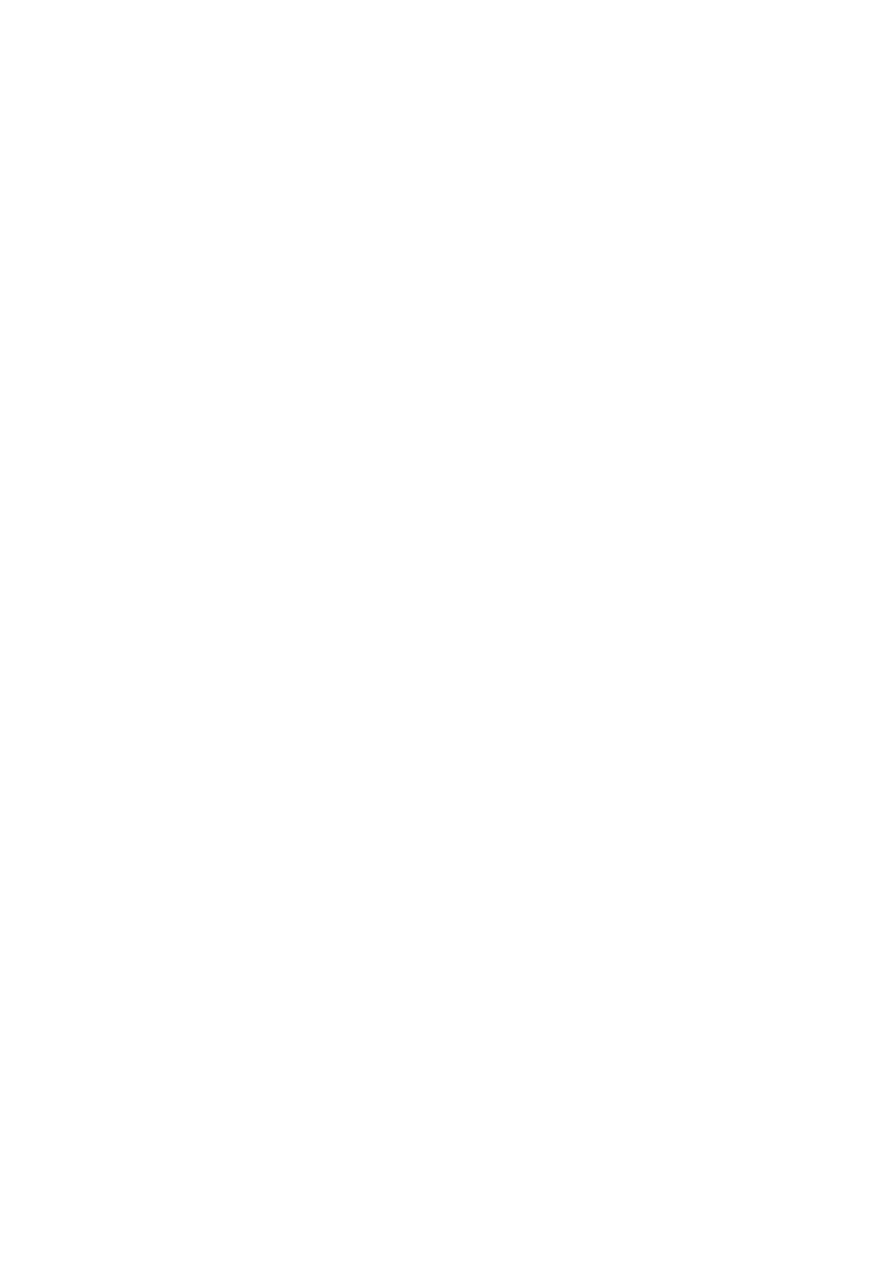
zawansowane technologicznie pozwalające na tworzenie i animację obrazu przestrzennego
(grafika 3D). W celu przyspieszenia działania standardowe karty zostały wzbogacone o tzw.
akceleratory graficzne szczególnie potrzebne przy grafice trój wymiarowej.
Większość kart graficznych składa się z:
• Procesora graficznego (GPU),
• Pamięci obrazu,
• Pamięci ROM,
• Przetwornika DAC (przetwornik analogowo cyfrowy),
• Interfejsu współpracującego z systemem komputerowym np. PCI, AGP lub PCI-Expres.
Firmy produkujące karty graficzne to między innymi: ASUS, MSI, Gigabyte, Matron, ATI. W
produkcji procesorów graficznych (GPU) wyspecjalizowały się takie firmy jak nVidia, ATI,
Matrox.
7. Karta dźwiękowa (muzyczna) jest urządzeniem wejścia/wyjścia pozwalającym na
nagrywanie, oraz odtwarzanie plików dźwiękowych na komputerze. W każdej karcie można
wyodrębnić:
• Moduł przetwornika A/C oraz C/A służący do nagrywania lub odtwarzania dźwięku,
• Mikser - umożliwia łączenie dźwięku z różnych źródeł,
• Wzmacniacz - pozwala na podłączenie urządzeń zewnętrznych takich jak słuchawki czy
głośniki,
• Interfejs komputerowy - zazwyczaj PCI lub ISA pozwalający na połączenie karty z
komputerem,
• Specjalizowany procesor - zwany DSP, który wspomaga proces obróbki dźwięku np.
nakładanie efektów muzycznych,
• Interfejs MIDI - pozwalający na podłączenie do komputera instrumentów
muzycznych np. keyboardu,
Karty muzyczne mogą być zintegrowane z płytą główną.
10. Porty i gniazda
– przy ich pomocy łączymy urządzenia peryferyjne do komputera.
1. USB – drukarki, skanery, klawiatury, myszy, cyfrowe aparaty fotograficzne, pamięci
przenośne, zewnętrzne dyski twarde, czytniki kart pamięci.
2. PS/2 – klawiatura, mysz.
3. LPT – port drukarki.
4. SVGA – łącze monitora.
5. Gniazda – mikrofonu, słuchawek, głośników.
6. FireWire (IEEE 1394, I-link) – podłączenie kamery cyfrowej
7. S-video – np. podłączenie laptopa do TV.
8. RJ-45 – podłączenie do sieci karty sieciowej.
9. RJ-15 – podłączenie linii telefonicznej do modemu.
10. Irda – łącze bezprzewodowe (wykorzystujące promieniowanie podczerwone) –
klawiatura, mysz bezprzewodowa.
11. BlueTouch – łącze bezprzewodowe(zapewnia łączność na większe odległości w
porównaniu z Iddą.
11. Software
1. BIOS
(Basic Input/Output System)
Zawiera podstawowe procedury w pamięci ROM pośredniczące między zasobami
sprzętowymi, a programowymi komputera. Jest ściśle związany z płytą główną. W momencie
załączenia komputera BIOS przeprowadza testy urządzeń zainstalowanych w komputerze
inicjuje program rozruchowy i przekazuje sterowanie do systemu operacyjnego. BlOS
monitoruje działanie płyty głównej np. temperaturę i częstotliwość pracy procesora, stan wejść i
wyjść portów USB.
2. Sterowniki (Drivers) - oprogramowanie niezbędne do prawidłowego działania
urządzeń peryferyjnych. Systemy Windows XP i Vista zawierają sterowniki do większości
urządzeń dostępnych na rynku, dzięki czemu instalacja odbywa się automatycznie po
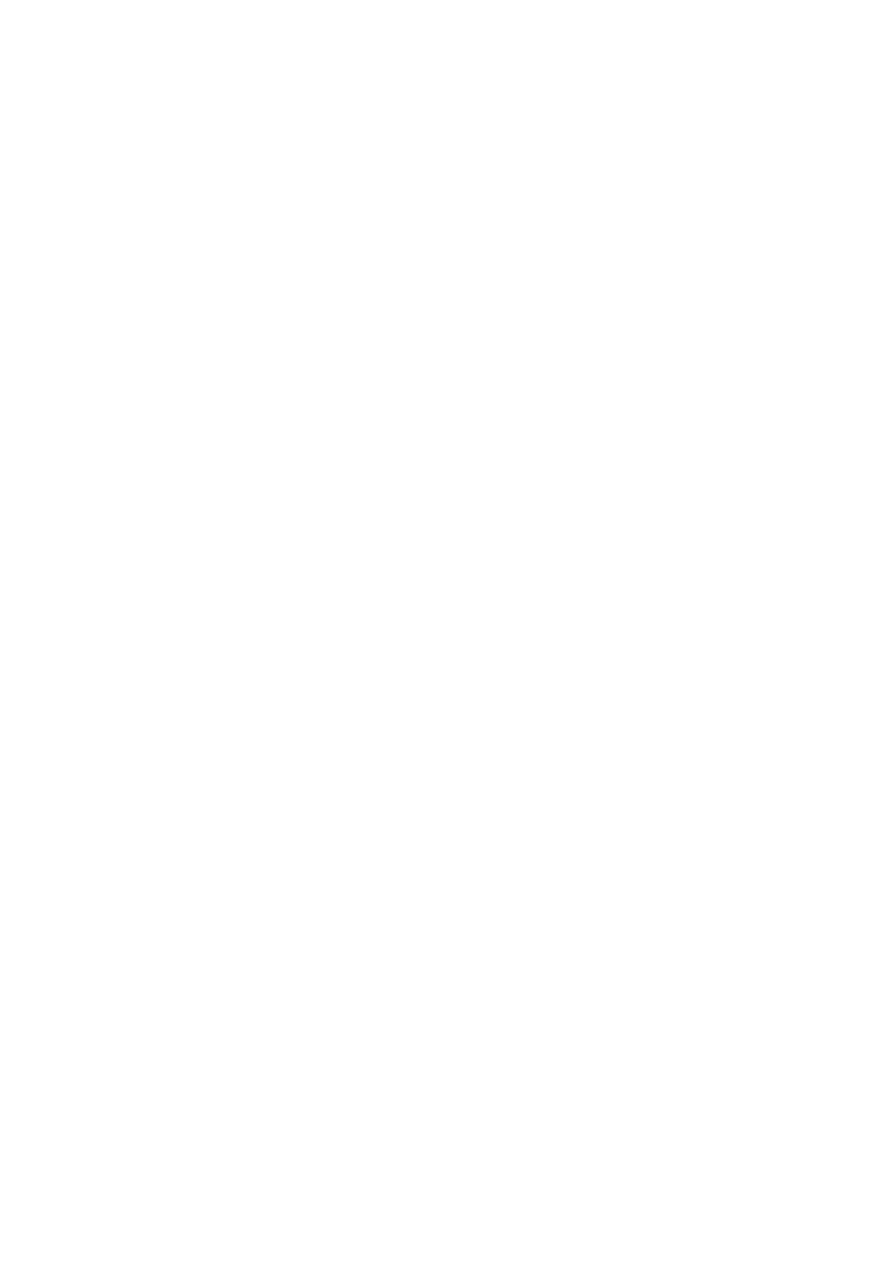
podłączeniu danego urządzenia do komputera. Urządzenie można również zainstalować
korzystając z płyty dołączonej do zakupionego urządzenia lub pobrać sterownik z Internetu.
3. System operacyjny
to program lub zbiór programów obsługujących sprzęt oraz aplikacje.
Do zadań systemu operacyjnego należy:
• nadzorowanie współpracy jednostki centralnej z urządzeniami peryferyjnymi,
• kontrola przydziału zasobów w komputerze,
• zapewnienie komunikacji użytkownika z komputerem,
• nadzorowanie uruchamiania programów użytkowych,
• zarządzanie plikami i folderami na dysku twardym,
• przemieszczanie danych do i z pamięci,
• sygnalizacja błędów.
Przykładowe systemy operacyjne:
• Windows (wersje 3.11, 98, 2000, XP, Vista),
• Linux (dystrybucje Mandrake, Suse, Red Hat, Knoppix, Debian, Aurox, Gentoo),
• Unix,
• Novel.
4. Oprogramowanie użytkowe stanowią programy służące do wykonywania konkretnych
zadań. Można podzielić je na: edytory tekstu, arkusze kalkulacyjne, programy obsługi baz
danych, programy finansowo-księgowe, programy graficzne, edytory dźwięku, edytory wideo,
programy komunikacyjne, programy pocztowe, przeglądarki internetowe, oprogramowanie
DTP, programy antywirusowe, programy narzędziowe, programy edukacyjne, gry
komputerowe.
Oprogramowanie użytkowe dużej skali to np. programy administracji państwowej
(wydawanie dokumentów, ewidencja ludności), programy obsługi klientów banków,
oprogramowanie systemu roszczeń ubezpieczeń, p
akiety biurowe np.: Microsoft Office, Open
Office, Microsoft Works, WordPerfect Office,
edytory tekstu (MS Word, Writer, WordPerfect),
arkusze kalkulacyjne (MS Excel, Open Calc),. oprogramowanie DTP (Desk Top Publishing) -
programy do tworzenia materiałów reklamowych (np.: MS Publisher, Page Maker, InDesign,
Corel Ventura, Acrobat), p
rogramy graficzne (do tworzenia i obróbki grafiki bitmapowej lub
wektorowej, np.: Paint, Paint.Net, Corel Draw, Corel PhotoPaint, Open Office Draw, Gimp, Paint
Shop Pro, Adobe Photoshop), programy antywirusowe(np.: AntiVirenKit, Avast, AYG AntiVirus,
BitDefender, Command Antivirus, F-Prot, KasperskyAnti-Virus (KAV), McAfe Vi-rusScan, mks_vir,
NOD32, Norton Antivirus, Panda Antivirus, PC-cillin Internet Security, VirusBuster.
5. WYSIWYG (ang. What You See Is What You Get - to co widzisz jest tym co otrzymasz).
WYSIWYG określa sposób przedstawiania dokumentu na ekranie monitora, tak by był bliski
temu, co zostanie wydrukowane. Programy „wysiwyg" to np. popularne edytory tekstu,
programy graficzne, czy aplikacje wykorzystywane do składu w drukarniach.
Twórcy oprogramowania stale pracują nad ulepszaniem swoich produktów, dlatego też
powstają następne wersje oprogramowania oznaczane kolejnymi numerami. Numer wersji
oznacza numer, który identyfikuje konkretny etap produktu rozwijającego się oprogramowania.
6. Upgrade to nowsza wersja programu możliwa do zakupienia lub pobrania z Internetu. Wersja
ta zastępuje zainstalowaną na dysku starszą wersję. Upgrade dla oprogramowania komercyjnego
dostępny jest zwykle w niższej cenie niż pełna wersja oprogramowania.
7. Etapy tworzenia systemów i programów
1. Definicja problemu - specyfikacja.
2. Analiza problemu i opracowanie algorytmu działania.
3. Programowanie - zapis algorytmu w języku programowania.
4. Uruchomienie i testowanie.
5. Wdrażanie - wprowadzanie produktu na rynek.
6. Konserwacja programu.
12. Sieci komputerowe
łączą pojedyncze komputery lub grupy komputerów w celu
udostępniania danych lub zasobów. Pod pojęciem zasoby można np. wyróżnić zasoby sprzętowe takie
jak: napędy DVD, CD-ROM, drukarki, skanery i zasoby programowe np.: programy instalowane na
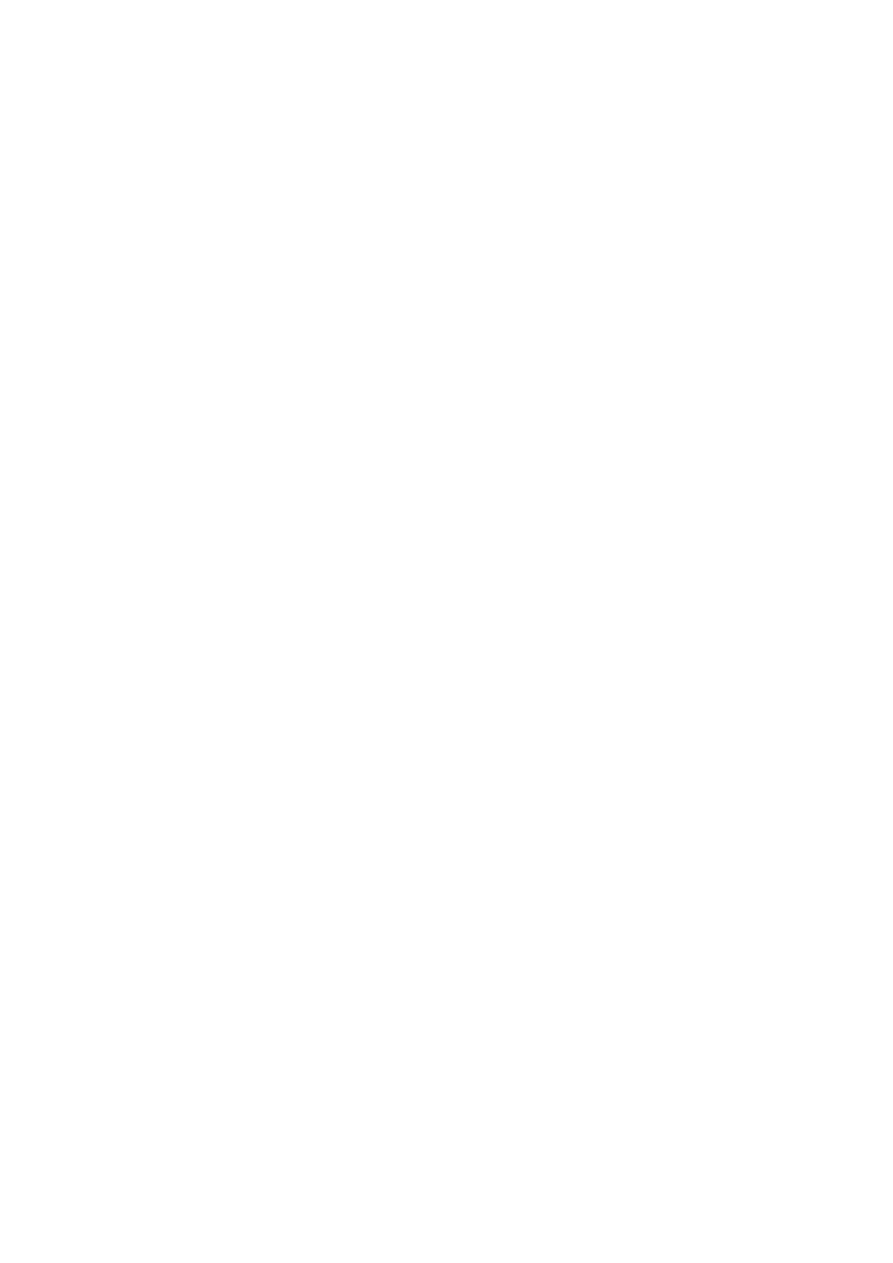
jednym centralnym komputerze w celu udostępniania tych zasobów innym, baz danych. Sieć również
umożliwia przesyłanie plików, komunikatów, organizowania pracy grupowej.
1. Rodzaje sieci komputerowych
Podziału sieci komputerowych można dokonać na podstawie:
•
Budowy (sposobu komunikowania się komputerów):
Symetryczna (równorzędna) - wszystkie komputery mają równe prawa, mogą udostępniać
swoje zasoby. Sieci te znane powszechnie są jako peer to peer (P2P).
Asymetryczna (dedykowana) - wydzielony jeden komputer jest jako serwer, na którym
zainstalowane jest oprogramowanie zarządzające pracą wszystkich stacji roboczych
(pozostałych komputerów).
•
Topologii(fizycznej lub logiczna struktura połączeń). Topologia fizyczna to część
składająca się z układu przewodów i mediów transmisyjnych, natomiast logiczna opisuje
sposoby komunikowania się.
A. Gwiazda Wszystkie komputery podłączone są do jednego koncentratora lub
przełącznika (switch, lub hub). W chwili obecnej jest to najpopularniejsza topologia
sieci LAN, realizowana najczęściej za pośrednictwem skrętki. Długość takiego łącza nie
powinna przekraczać 100 m. Do zalet należy łatwa diagnostyka i likwidacja
ewentualnych usterek, możliwość centralnego sterowania pracą sieci, duże prędkości
transmisji. Wadą jest duże zużycie kabla (każdy komputer musi być podłączony do
przełącznika), wysoki koszt: urządzenia sieciowe, serwer, obsługa przez administratora.
B. Pierścień Komputery połączone są pomiędzy sobą odcinkami kabla, tworząc
zamknięty pierścień. Połączenia te realizowane są zazwyczaj za pomocą kabla
koncentrycznego i złącz BNC w kartach sieciowych.
W topologii pierścienia musi nastąpić fizyczne zamknięcie okręgu, dzięki czemu nie
stosuje się terminatorów. Dane w takiej sieci przesyłane są wokół okręgu w jednym
kierunku. Dzięki synchronizacji zrealizowanej przez tzw. „token" (żeton) tylko jeden
komputer w danych chwili może nadawać sygnał, który następnie jest przekazywany do
następnego komputera, tak długo aż trafi do odbiorcy. Zaletą takiego rozwiązania jest
małe zużycie kabla, możliwość uzyskania dużych prędkości. Wadą jest ograniczona
niezawodność - uszkodzenie kabla powoduje unieruchomienie całej sieci, trudna
diagnostyka uszkodzeń.
C. Drzewo binarne (budowa hierarchiczna) to połączenie kilku sieci opartych na
magistrali liniowej -
Konfiguracja, w której do wspólnego kabla zwanego medium transmisyjnym
podłączone są wszystkie komputery. Zazwyczaj realizuje się to za pomocą kabla
koncentrycznego ze złączami BNC i specjalnych trójników. Na końcach takiej
magistrali montuje się terminatory (oporniki) w celu likwidacji tzw. odbić sygnału. Do
zalet magistrali należy małe zużycie kabla, brak dodatkowych urządzeń sieciowych,
łatwość instalacji. Wadami takiego rozwiązania są: trudna lokalizacja uszkodzenia, mała
prędkość transmisji, duża awaryjność
•
Zasięgu
A. LAN - sieć lokalna (ang. Local Area Network). Sieć zlokalizowana na niewielkim
obszarze, zazwyczaj kilkadziesiąt metrów do kilku kilometrów. Najczęściej stosowana w
obrębie budynku, okablowana za pomocą skrętki lub kabla koncentrycznego (czasami
stosowany jest światłowód). Obecnie coraz częściej takie sieci budowane są w oparciu o
dostęp bezprzewodowy.
B. MAN - sieć miejska (ang. Metropolitan Area Network). Zasięg do 50 km. Są to
bardzo szybkie sieci o prędkościach dochodzących do setek MB/s, budowane na
ś
wiatłowodach.
C. WAN - sieć rozległa (ang. Wide Area Network). Łączy komputery na terenie kraju,
kontynentu, świata. Do łączenia mniejszych segmentów sieci wykorzystywane są
ś
wiatłowodowe linie telekomunikacyjne.
D. Intranet - sieci w obrębie firmy lub organizacji. Pozwalają na korzystanie z usług
WWW, poczty czyli tzw. usług internetowych tylko uprawnionym osobom najczęściej
pracownikom. Dostęp do takiej sieci z zewnątrz jest możliwy po zalogowaniu.
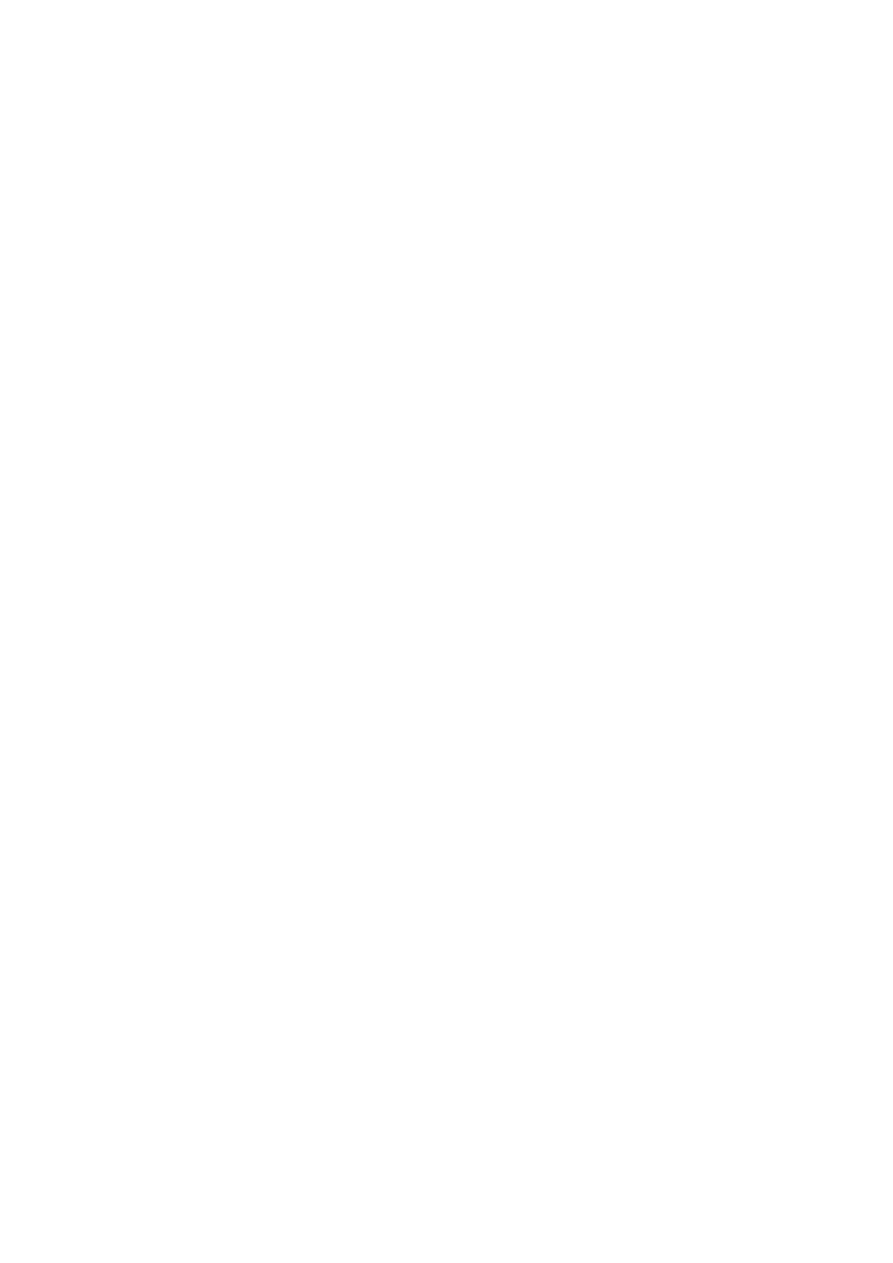
Spotykane usługi intranetowe to np. obsługa klienta, sprzedaż, biuletyny informacyjne
itp.
E. Ekstanet - połączenie kilku sieci Intranet. Stosowane w celu udostępnienia zasobów
firmom współpracującym, ale z pominięciem dostępu z sieci Internet.
Internet - ogólnoświatowy zbiór wzajemnie połączonych ze sobą sieci komputerowych
(lokalnych LAN i rozległych WAN).
2. Dostęp do Internetu (linie telekomunikacyjne, łącza stałe i łączność bezprzewodowa)
A. Sieci telefoniczne, często zwane liniami komutowanymi, ponieważ połączenie z
Internetem związane jest z połączeniem komputera poprzez modem, z linią telefoniczną. W
zależności od zastosowanego modemu, który musi zamieniać sygnał na postać analogową
(taką, która może przyjmować dowolną wartość ciągłego przedziału) lub cyfrową (wartość
zmienia się skokowo w określonych momentach czasowych, przyjmując wartości logiczne 0
lub 1), połączenia takie dzielimy na :
• Analogowe - do połączenia wykorzystuje modem analogowy. Prędkość transmisji w
zależności od modemu nie przekracza 56 kb/s. Połączenia blokują linię telefoniczną i są
bardzo zawodne.
• Cyfrowe - inaczej zwana Siecią Cyfrową Usług Zintegrowanych (ISDN). Do połączenia
wykorzystuje telefoniczny modem cyfrowy. Zaletą jest możliwość stosowania kilku
kanałów cyfrowych na jednym łączu, co pozwala na jednoczesne korzystanie z telefonu
i Internetu. Prędkość transmisji od 64kb/s do 2Mb/s. Wymaga dobrach łączy
telefonicznych.
B. Łącza stałe korzystają często z okablowania telefonicznego, ale działają niezależnie od
połączeń telefonicznych. Podobnie jak w sieciach komutowanych można dokonać podziału
na:
• HIS (SDI) - maksymalna prędkość do 115,2 kb/s, stosowane w małych firmach gdzie
wymagany jest stały dostęp do Internetu. Połączenie modemu HIS (SDI) z komputerem
zrealizowane jest za pomocą złącza COM1 lub COM2 , czyli transmisji szeregowej. Ta
usługa oferuje stały adres IP, co pozwala na uruchomienie np. małych witryn
internetowych, lub wykorzystanie oprogramowania intranetowego (dostęp do zasobów
firmy z zewnątrz dla uprawnionych osób).
• DSL (Neostrada) - zapewnia prędkość transmisji do 6Mb/s podczas pobierania danych i
do 512 kb/s podczas wysyłania danych, opcjonalnie istnieje możliwość przydziału
stałego IP, zapewnia możliwość współdzielenia łącza przez wielu użytkowników
jednocześnie. Obecnie najczęściej stosowane połączenie w średnich firmach oraz
edukacji.
• ADSL - odmiana DSL, polega na asymetrycznym nadawaniu i odbieraniu danych z
różnymi prędkościami (większa jest szybkość odbioru). Takie łącza skierowane są dla
użytkowników pobierających dane z Internetu, a nie udostępniających je innym.
• FrameRelay (Polpak) - zapewnia gwarantowaną prędkość (CIR) transmisji do 6Mb/s,
umożliwia utrzymywanie zarówno łączy stałych jak i komutowanych, pozwala na
łączenie lokalnych sieci komputerowych oraz budowę firmowego Intranetu. Obecnie
najbogatszy pakiet skierowany do dużych firm przesyłających duże ilości danych.
C. Składniki sieci to sprzęt i oprogramowanie. Podstawowe składniki sieci:
• Sieciowy system operacyjny (Windows NT, XP, Linux, Unix).
• Serwery - urządzenia lub oprogramowanie świadczące pewne usługi sieciowe, np.:
serwer plików (przechowywanie plików, włącznie z kontrolą praw dostępu i funkcjami
związanymi z bezpieczeństwem), serwer poczty elektronicznej, serwer komunikacyjny
(usługi połączeń z innymi systemami lub sieciami poprzez łącza sieci rozległej), serwer
bazy danych, serwer archiwizujący, itd.
• Systemy klienta - węzły lub stacje robocze (komputery) przyłączone do sieci przez
karty sieciowe.
• Karty sieciowe - adapter pozwalający na przyłączenie komputera do sieci. Stosowane są
różne rodzaje kart w zależności od tego, w jakiej sieci będą pracowały. Istnieją obecnie
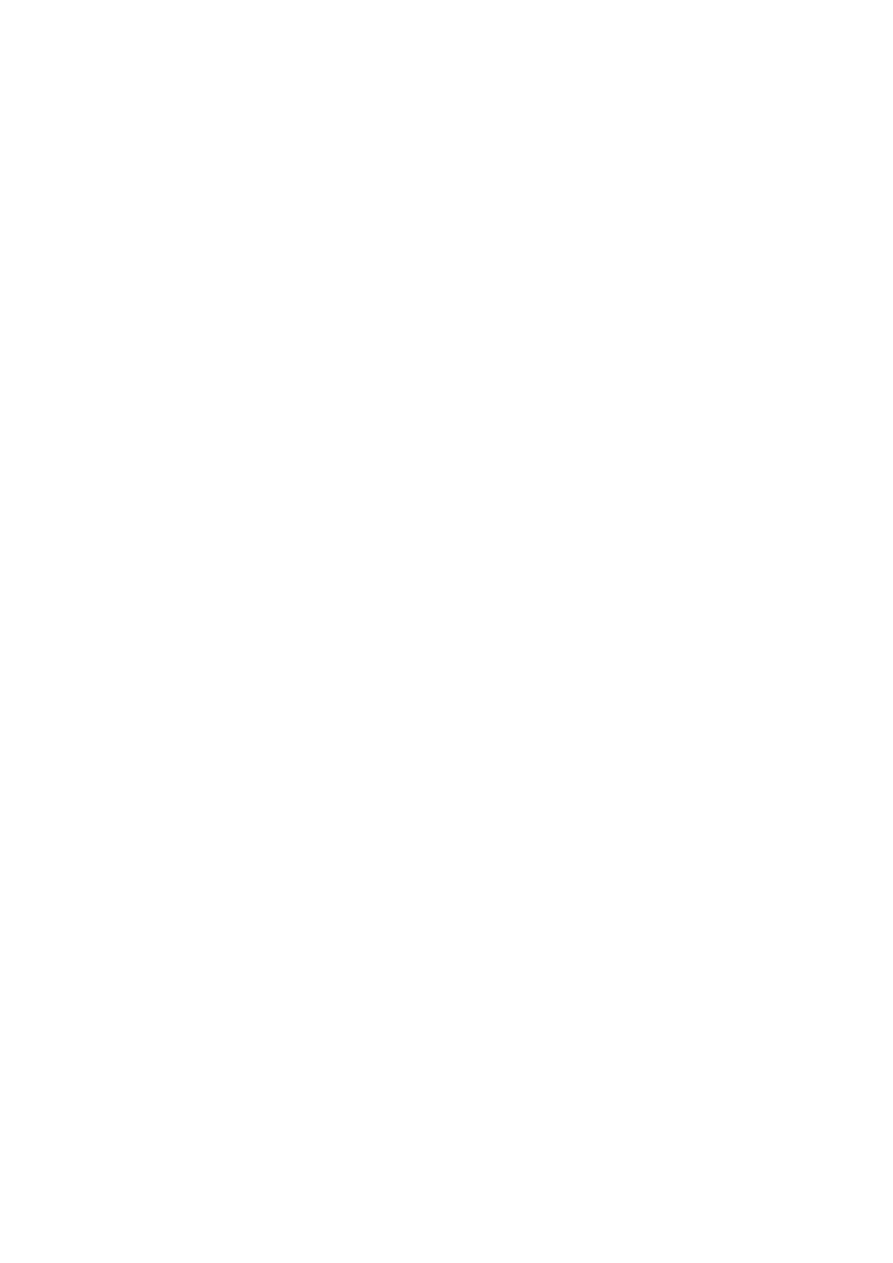
również bezprzewodowe karty sieciowe oparte na standardzie WiFi (ang. Wireless
Fidelity).
• System okablowania – inaczej medium transmisyjne; łączące stacje robocze i serwery
(kabel koncentryczny, skrętka: STP. FTP - ekranowany, UTP – nie ekranowany,
ś
wiatłowody, wtyczki: BNC, trójnik – T-konektor, terminator – w celu uniknięcia odbić
falowych, wtyczki Rj 45 i RJ 15. Dla sieci bezprzewodowych połączenie odbywa się za
pomocą promieniowania podczerwonego lub za pomocą kanałów radiowych.
• Koncentrator (ang. hub) łączy wszystkie kable z poszczególnych komputerów i
urządzeń sieciowych, dzięki czemu możliwa jest komunikacja między tymi
urządzeniami. Najczęściej do połączenia wykorzystuje się kabel UTP - sktętka.
• Przełącznik (ang. switch) spełnia podobną rolę jak koncentrator, łącząc wszystkie
komputery w sieć opartą o strukturę gwiazdy. Nazywany jest często inteligentnym
hubem, ponieważ nie wysyła sygnału do wszystkich portów, a tylko do docelowego
elementu sieci.
• Router to urządzenie wyznaczające najlepszą ścieżkę do następnego punktu sieci. Ruter
podejmuje decyzje na podstawie adresów sieci (IP). Rutery mogą być sprzętowe i
programowe (np. oparte o system LINUX)
• Modem Router ADSL (DSL) przekształca sygnał cyfrowy komputera na sygnał
analogowy przesyłany za pomocą linii telefonicznej. Umożliwia transfer z dużymi
prędkościami. Bardzo często pełnią funkcję modemu, routera, przełącznika i punktu
osepowego WiFi. Stosowane np. w usłudze Neostrada TP.
• Współdzielone zasoby i urządzenia peryferyjne - mogą to być serwery danych,
drukarki, skanery, napędy dysków optycznych, plotery i inne urządzenia wchodzące w
skład sieci lokalnej udostępnione innym użytkownikom.
•
Protokół
sieciowy – język sieciowy za pomocą, którego komputery porozumiewają się
między sobą (TCP/IP, IPX/SPX).
13. Komputery w
ż
yciu codziennym
Prowadzenie dokumentacji, wykonywanie obliczeń, przeglądanie i tworzenie grafiki,
prowadzenie korespondencji, wyszukiwanie informacji, rezerwacje biletów, zakupy przez Internet,
sprawdzanie stanu konta, dokonywanie przelewów, rezerwacja miejsc w hotelach. Edukacja,
biznes, administracja, służba zdrowia, diagnostyka medyczna, symulatory lotów.
14. Usługi w sieciach
• udostępnianie stron internetowych - WWW (World Wide Web) -wyszukiwanie informacji,
korzystanie z encyklopedii multimedialnych, słowników, sprawdzanie rozkładów jazdy, godzin
otwarcia urzędów, repertuarów kin i teatrów, przeglądanie zasobów muzeów, galerii;
• przesyłanie plików - FTP (File Transfer Protocol) - usługa opracowana dla potrzeb transportu
dużych plików, które nie mogą być przesyłane przy pomocy poczty elektronicznej, np. pobieranie
driverów i programów ze stron internetowych;
• poczta elektroniczna - e-mail - umożliwia przesyłanie informacji tekstowych i załączników (np.
dokumentów, zdjęć) do innych użytkowników Internetu, których można skatalogować w książce
adresowej. Zaletą korzystania z poczty elektronicznej jest możliwość bezpośredniego komunikowania
się i wymiany plików z innymi użytkownikami Internetu i szybkość dostarczenia przesyłki bez
konieczności wychodzenia z domu, wadą jest możliwość zarażenia systemu wirusami komputerowymi;
• dyskusje internetowe - dostępne w ramach grup dyskusyjnych Usenetu, e-mailowych list
dyskusyjnych oraz forów dyskusyjnych na stronach WWW - pozwalają na wymianę pytań i
doświadczeń między użytkownikami Internetu;
• rozmowy w czasie rzeczywistym - IRC, ICQ, Jabber, Skype, Gadu-Gadu, Tlen - pozwalają na
rozmowy tekstowe, głosowe, wideo między dwoma użytkownikami korzystającymi z tego samego
komunikatora w tym samym czasie;
• sklepy internetowe - e-handel - (handel elektroniczny) - konkurują z tradycyjnymi niższymi
kosztami obsługi. Aby dokonać zakupów sklepie internetowym należy złożyć zamówienie w wersji
elektronicznej, podać swoje dane i określić sposób zapłaty, a realizacja zamówienia następuje po kilku
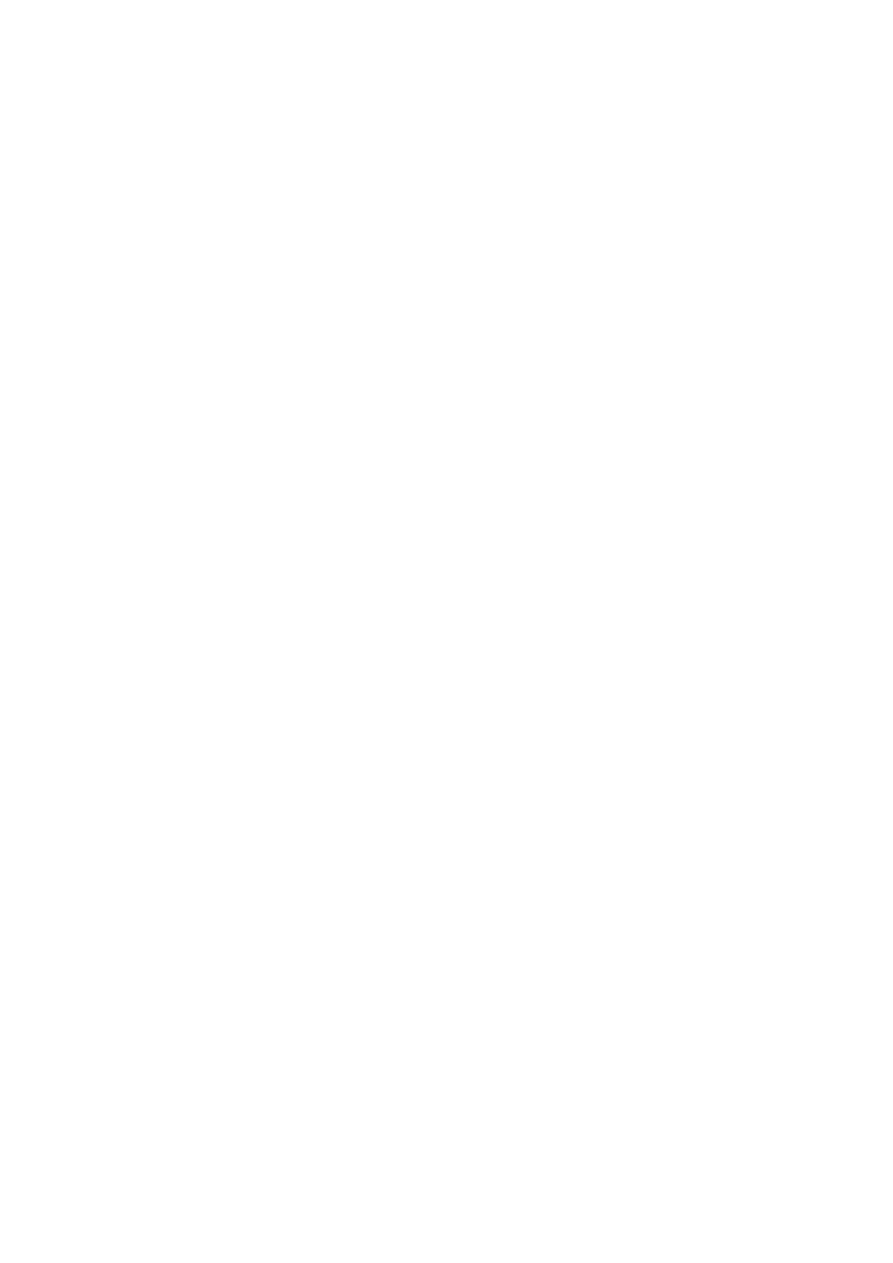
dniach pocztą tradycyjną lub przesyłką kurierską. Zaletą realizowania usług handlowych przez Internet
jest możliwość robienia zakupów bez wychodzenia z domu (szczególnie ważna dla osób
niepełnosprawnych), dostępność 7 dni w tygodniu przez 24 godziny, możliwość szybkiego porównania
cen różnych sprzedawców. Za wadę tych usług należy uważać fakt, że zakupiony towar otrzymujemy
po pewnym czasie, nie występuje bezpośredni kontakt między kupującym i sprzedającym;
• bankowość elektroniczna - e-bank pozwala dokonać przelewu bankowego, zapłaty za mieszkanie,
prąd, gaz, szkołę, zakupy w sklepach internetowych bez wychodzenia z domu;
• telefonia internetowa VOIP, między innymi Skype lub FreecoNet pozwala na połączenie i
prowadzenie rozmów telefonicznych z wykorzystaniem łączy internetowych.
15. Bezpiecze
ń
stwo i higiena pracy
Dobre środowisko pracy to miejsce, które jest zaprojektowane zgodnie z zasadami ergonomii. Meble w
takiej instytucji powinny mieć jak największy zakres regulacji (możliwość dostosowania wysokości
biurka, krzesła do wzrostu i budowy ciała użytkownika komputera, regulacja oparcia krzesła). Kształt i
wielkość biurka należy dostosować do rodzaju wykonywanej pracy, ustawić urządzenia (monitor,
telefon, drukarkę) w taki sposób, aby korzystanie z nich było wygodne. Ważną rolę spełnia również
prawidłowe oświetlenie stanowiska pracy (możliwość regulacji). Szczegółowe przepisy dotyczące
bezpieczeństwa i higieny pracy oraz ergonomii zawarte są w rozporządzeniach Ministerstwa Pracy i
Polityki Socjalnej.
16. Ochrona
ś
rodowiska
Prawo zabrania wyrzucania sprzętu na śmietnik. Utylizacją sprzętu zajmują się specjalne firmy. Można
używać zwrotnych pojemników z tuszem lub tonerem do drukarek. W sklepach dostępne są zestawy do
napełniania zasobników do drukarek (cartridges). Niektóre firmy mają
w swojej ofercie regenerację tuszów i tonerów, które sprzedawane są po niższej cenie.
Rozpowszechnienie komputerów i drukarek w biurach spowodowało wzrost zużycia papieru (wydruki
dokumentów - wprowadzanie poprawek -ponowne wydruki). Upowszechnienie Internetu natomiast
pozwala na szybkie i tanie przesyłanie dokumentów bez potrzeby ich drukowania. W Internecie znaleźć
można najświeższe wiadomości polityczne, sportowe lub kulturalne, co zmniejsza potrzebę kupowania
drukowanych gazet. Niektóre firmy udostępniają instrukcje obsługi swoich produktów na płytach CD
lub w Internecie. Wykorzystanie dokumentów elektronicznych ogranicza potrzebę ich drukowania, co
wpływa na zmniejszenie kosztów. Ograniczenie zużycia papieru, tuszu, maszyn drukarskich, mniejsza
ilość odpadów (makulatury, urządzeń) są ważnymi
czynnikami ochrony srodowiska.
17. Bezpiecze
ń
stwo danych
Zagrożenia są związane z dostępem osób niepowołanych do danych, wirusami, koniami trojańskimi,
spyware'ami, phishingiem.
Aby uchronić komputery i oprogramowanie przed dostępem osób nieupoważnionych należy używać
haseł, które są regularnie zmieniane. Hasła „bezpieczne" są dłuższe (co najmniej ośmioznakowe) i
zawierają duże i małe litery, cyfry i różne znaki np. ~!@#<>+=-_&
^
%(). Hasła powinny być znane
jedynie osobom, które mają prawo do korzystania z dokumentów.
Ochrona danych przed zniszczeniem, spowodowanym niepowołanym dostępem lub uszkodzeniem
sprzętu, opiera się na systematycznym wykonywaniu kopii zapasowych danych.
Zagrożenie wirusami, makrowirusami, koniami trojańskimi, spyware zwiększa się, gdy używane są
dyskietki lub inne nośniki danych z nieznanych źródeł. Również korzystanie z Internetu zwiększa to
zagrożenie. Instalując programy pobrane z Internetu (nie zawsze ze strony producenta
oprogramowania) narażamy się na pobranie zarażonych plików.
Wirus komputerowy jest programem zwykle działającym bez zgody użytkownika, „rozmnaża się"
przez powielanie samego siebie. Wirusy mogą mieć bardzo różne działanie - od wyświetlania
nieszkodliwych napisów lub obrazków, do zniszczenia danych lub sprzętu (np. uszkodzenia dysków)
lub przejęcia kontroli nad komputerem przez niepowołane osoby.
Koń trojański to pewien typ wirusa, program imitujący oprogramowanie użytkowe, jednocześnie
wykonujący w tle polecenia jego twórcy (np. kradzież lub niszczenie danych).
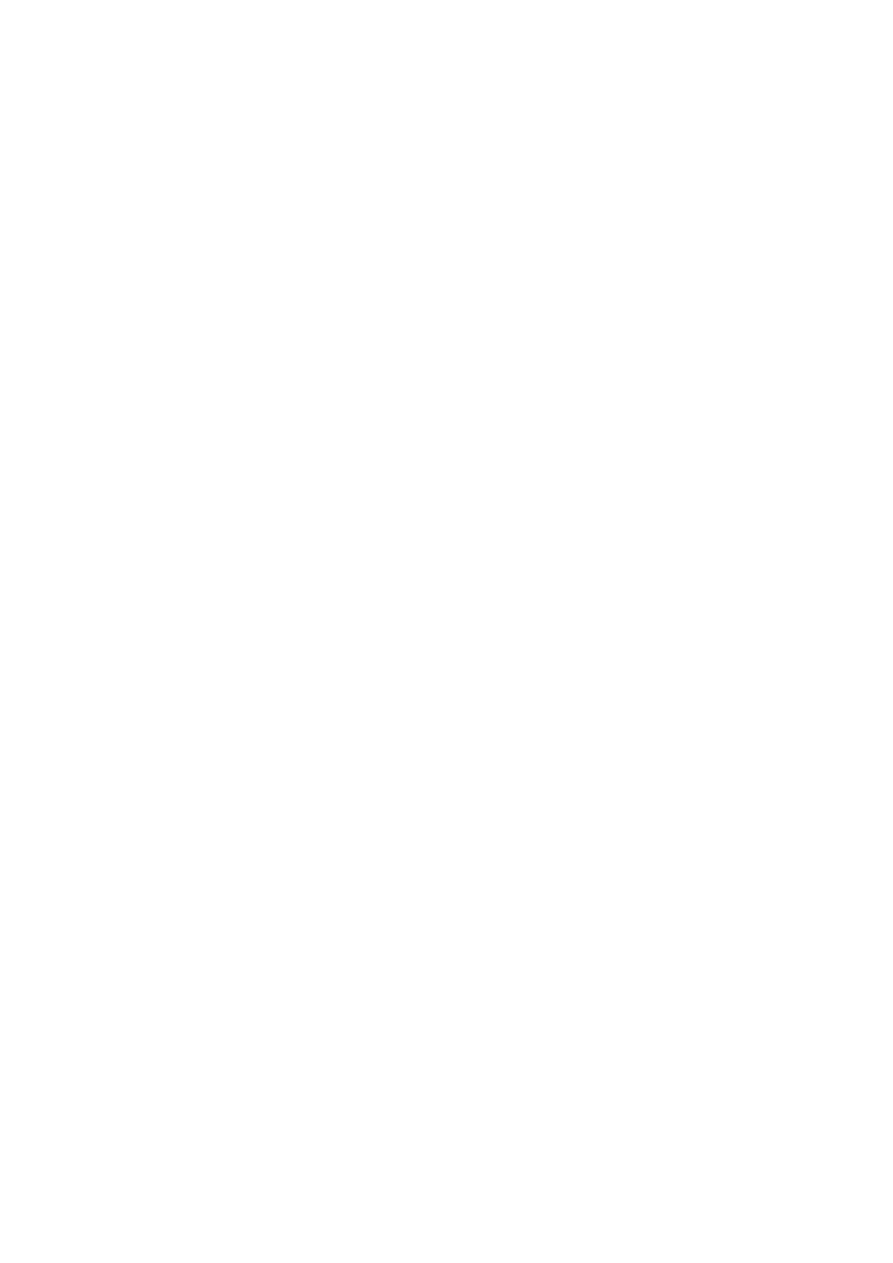
Zabezpieczeniem przed wirusami jest zainstalowanie programu antywirusowego i częsta
aktualizacja baz wirusów. Programy antywirusowe najczęściej są wyposażone w dwa moduły - skaner i
monitor. Skaner służy do sprawdzania zawartości dysków lub innych nośników danych, natomiast
monitor stale sprawdza aktualnie otwierane, kopiowane i uruchamiane pliki. Jeśli skaner lub monitor
odkryją obecność wirusa, informują użytkownika o infekcji i proponują usunięcie wirusa z
zainfekowanego pliku (odwirusowanie pliku), usunięcie zarażonego pliku (jeśli usunięcie samego
wirusa nie jest możliwe) lub przeniesienie zarażonego pliku do kwarantanny (do czasu kiedy będzie
możliwe jego wyleczenie).
Spyware to oprogramowanie szpiegowskie, które zbiera informacje o komputerze, odwiedzanych
stronach internetowych, adresach e-mailowych i hasłach i przesyła je do autora spyware.
Phishing polega na wysyłaniu e-maila, np. z informacją o niezwykle korzystnych warunkach kredytu
lub prośbą banku o uzupełnienie danych z podaniem odnośnika do strony rzekomego banku. Jeśli
użytkownik kliknie w odnośnik zostanie przekierowany na stronę internetową, identyczną jak strona
banku, ale należącą do oszusta, który otrzyma wprowadzone przez użytkownika dane.
18. Wybrane zagadnienia prawne
Zagadnienia prawne związane z wykorzystywaniem komputerów, a w szczególności danych i
oprogramowania, dotyczą przede wszystkim ochrony danych osobowych i praw autorskich.
1. Ustawa o ochronie danych
29 sierpnia 1997 r. Sejm RP uchwalił ustawę o ochronie danych osobowych. Ustawa ta
uwzględnia założenia Unii Europejskiej tzn. Dyrektywy 95/46/EC oraz Konwencji nr 108 Rady
Europy dotyczącej prawa do prywatności i ochrony danych osobowych. W ustawie zawarte są
zasady postępowania przy przetwarzaniu danych osobowych, oraz prawa osób, których dane są w
nich przetwarzane. Konstytucja Rzeczypospolitej Polskiej także odnosi się do ustawy.
Art.47.
Każdy ma prawo do ochrony prawnej życia prywatnego, rodzinnego, czci i dobrego imienia oraz
do decydowania o swoim życiu osobistym.
Art.51.
1. Nikt nie może być obowiązany inaczej niż na podstawie ustawy do ujawnienia informacji
dotyczącej jego osoby.
2. Władze publiczne nie mogą pozyskiwać, gromadzić i udostępniać innych informacji o
obywatelach niż niezbędne w demokratycznym państwie prawnym.
3. Każdy ma prawo dostępu do dotyczących go urzędowych dokumentów i zbiorów danych.
Ograniczenie tego prawa może określić ustawa.
4. Każdy ma prawo do żądania sprostowania oraz usunięcia informacji nieprawdziwych,
niepełnych lub zebranych w sposób sprzeczny z ustawą.
5. Zasady i tryb gromadzenia oraz udostępniania informacji określa ustawa.
2. Ustawa o prawie autorskim
Własność intelektualna jest chroniona. W Polsce podstawę prawną stanowi Ustawa z dnia 4 lutego
1994 roku o prawie autorskim i prawach pokrewnych. Wg ustawy przedmiotem prawa autorskiego jest
każdy przejaw działalności twórczej o indywidualnym charakterze, ustalony w jakiejkolwiek postaci,
niezależnie od wartości, przeznaczenia i sposobu wyrażenia... Najważniejsze sentencje ustawy można
wymienić w kilku punktach:
• Można korzystać z innych opracowań tworzonych dla celów dydaktyki i umieszczać cytaty
tzw. prawo cytatu.
• Prawo autorskie jest wyłącznym prawem autorów oprogramowania do tworzenia kopii z ich
własnego produktu
• Zgodnie z prawem autorskim zabronione jest nielegalne kopiowanie programów.
• Korzystanie z nielegalnego oprogramowania jest przestępstwem w każdym przypadku.
Łamanie praw autorskich określa się mianem piractwa komputerowego.
Terminem haker określa się osobę, która wykorzystuje swoją wiedzę informatyczną z zakresu
programowania i obsługi systemów komputerowych dla celów osobistych, często łamiąc prawa
dotyczące ochrony danych.
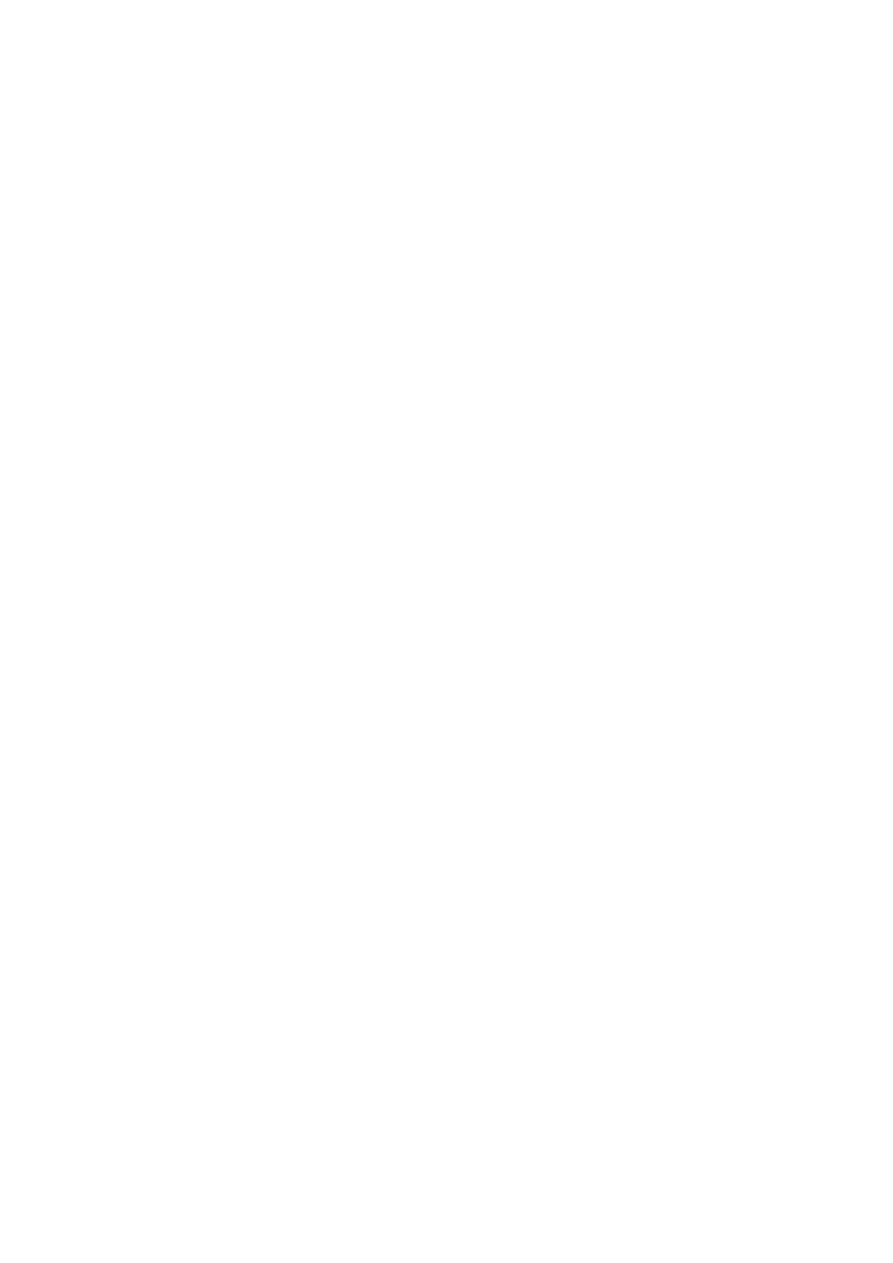
3. Licencje
Licencja to umowa, prawny kontrakt pomiędzy autorem oprogramowania lub wydawcą, a jego
użytkownikiem, który określa warunki na jakich pozwala odbiorcy z niego korzystać. Nie wolno
instalować oprogramowania z jedną licencją na wielu stanowiskach. Podczas instalacji wymagana
jest akceptacja warunków umowy. Brak akceptacji kończy proces instalacji programu. Producenci
oprogramowania niekiedy wymagają przeprowadzenia rejestracji na swojej stronie internetowej.
Wyróżniamy różne rodzaje licencji:
• Demo jest licencją, która pozwala na sprawdzenie możliwości programu i korzystanie z niego
bez ograniczeń czasowych, ale jedynie w ograniczonym zakresie (nie wszystkie funkcje są
dostępne, niektóre przyciski są nieaktywne, nie ma możliwości drukowania lub zapisywania
plików). Wersja demonstracyjna ma zachęcić do zakupu pełnej wersji programu.
• Shareware to oprogramowanie, za które można zapłacić dopiero po pewnym czasie
użytkowania. Programy te można kopiować przekazywać innym osobom, które chcąc korzystać z
nich zgodnie z prawem po określonym przez licencjodawcę czasie również powinny wnieść
wymaganą opłatę. Informacje o sposobie zalegalizowania oprogramowania są zwykle
umieszczone na stronie internatowej producenta.
• Trial jest programem do wypróbowania. Twórca lub wydawca określają w licencji, jak długo
można z niego korzystać zgodnie z prawem i zabezpieczają program tak, aby po upływie tego
czasu program nie uruchamiał się. Ten rodzaj licencji ma zachęcić do kupna pełnej, komercyjnej
wersji oprogramowania.
• Freeware to licencja, która pozwala na bezpłatne korzystanie z oprogramowania, kopiowanie
i udostępnianie go innym. Licencja ta nie pozwala na wprowadzanie zmian w kodzie programu.
• Donateware to programy bezpłatne, których autorzy proszą o dobrowolne darowizny na ich
rzecz. Przykładem programu z licencją donateware jest program do rozliczeń podatkowych (PIT-
y).
• Licencja Open Source (ang. otwarte źródło) pozwala na udostępnianie oprogramowania za
darmo, bez ograniczeń, dokonywanie zmian w kodzie źródłowym i dalszą dystrybucję
zmienionego programu wraz z kodem. Prawa autorskie są chronione przez specjalny rodzaj
licencji - GNU. Przykładami oprogramowania Open Source są: system operacyjny Linux,
oprogramowanie biurowe Open Office, program graficzny Gimp.
• Licencja komercyjna pozwala na wykorzystywanie oprogramowania w celach zarobkowych.
Oprogramowanie z licencją komercyjną jest droższe od tego samego oprogramowania z licencją
edukacyjną.
• Licencja edukacyjna to pełna wersja oprogramowania, które może być używane jedynie w
placówkach edukacyjnych (szkołach, internatach, placówkach opiekuńczych, ośrodkach
szkoleniowych). Program taki może służyć do nabycia odpowiednich umiejętności bez
możliwości korzystania z niego w celach zarobkowych.
Bibliografia
1. E. Krawczyński, Z. Talaga, M. Wilk, Technologia informacyjna nie tylko dla uczniów,
Wydawnictwo Szkolne PWN, Warszawa 2002
2. http://www.ergonomia.e-ar.pl/
3. Komputerowe stanowisko pracy. Aspekty zdrowotne i ergonomiczne. Red. Joanna Bugajska, CIOP,
Warszawa 1997
4. P. Broda, Danuta Smolucha, Informatyka. Podręcznik cz. I, Operon, Gdynia 2005
5. Mazur, D. Przygodzki, Moduł I Podstawy technik informatycznych, KISS, Katowice 2005
6. M. Sławik, A. Bremer, Elementy informatyki dla szkół średnich, Yideograf II, Katowice 2000
Opracowano na podstawie publikacji Barbary Gaworskiej i Henryka Szantula Podstawy technik
informatycznych. Modul 1. Zdaemy egzamin ECDL. Kompendium wiedzy i umiejetnosci. Copyright
Stowarzyszenie Komputer i Sprawy Szkoly KISS 2007
Wyszukiwarka
Podobne podstrony:
Podstawy Technologii Okrętów Podstawy Techniki Pomiarowej
Podstawy Technologii Okrętów Podstawy Techniki Pomiarowej Pytania
ECDL Podstawy technik informatycznych
Egzamin zz1, podstawy informatyki vel technologie informacyjne
M Smyczek i M Kaim Od zera do ECeDeeLa cz 1 Podstawy technik informatycznych
Testy z technologii informacyjnej, testy technik informatyk
wieleba,technologie informacyjne, Urządzenia komputerowe i podstawowe elementy komputera
Wykład 16.12.08, podstawy informatyki vel technologie informacyjne
test nr 2 podstawowe pojęcia I, STUDIA, LIC, TECHNOGIE INFORMACYJNE POLONISTYKA ZAOCZNE UW Uniwersy
Word4, podstawy informatyki vel technologie informacyjne
Word1, podstawy informatyki vel technologie informacyjne
Egzamin zz2, podstawy informatyki vel technologie informacyjne
sieci podstawy, Technikum Informatyczne, Materiały, Komputer i urządzenia, Sieci komputerowe
test dzienni, podstawy informatyki vel technologie informacyjne
Word6, podstawy informatyki vel technologie informacyjne
więcej podobnych podstron